谷歌浏览器一个个下载文件太麻烦怎么办
谷歌浏览器一个个下载文件太麻烦怎么办?我们经常会有在浏览器下载文件的需求,用谷歌浏览器一个一个地下载非常麻烦,还会浪费我们很多时间。有没有办法能让网站同时下载多个文件呢?阅读这篇文章的小伙伴们有福了,今天小编就向大家分享谷歌浏览器同时下载多个文件的详细教程,快来一起了解吧。
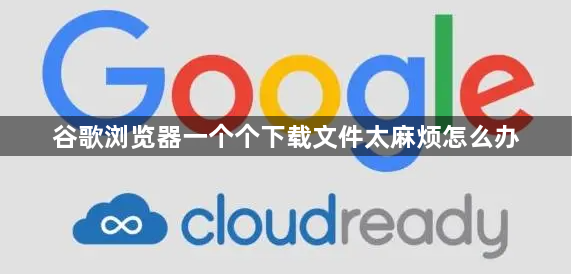
谷歌浏览器同时下载多个文件的详细教程
1、在打开的谷歌浏览器页面中,将页面右上角的三个点点击打开,然后在下拉选项中将其中的【设置】选项进行点击。(如图所示)
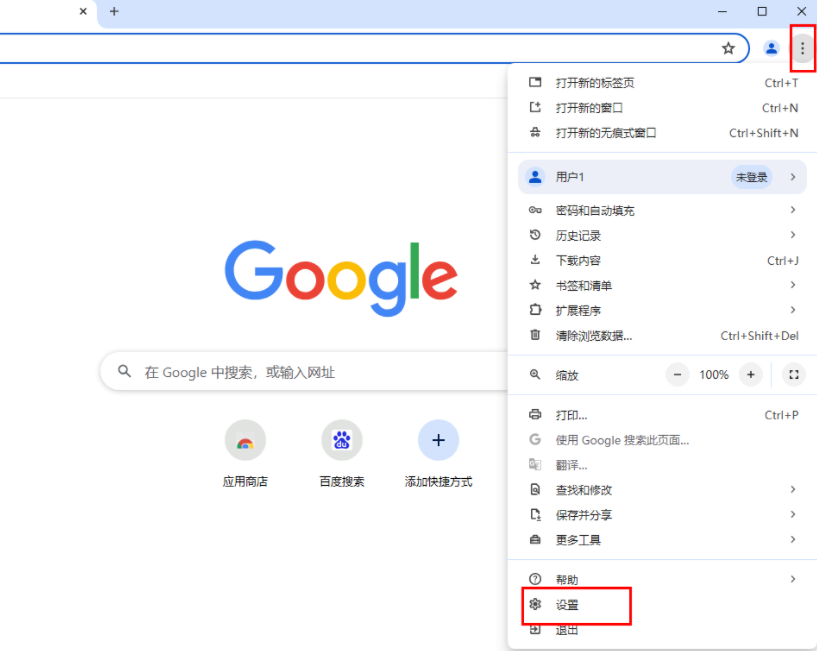
2、这时候,我们将打开的页面中的左侧【隐私和安全】选项进行点击。(如图所示)
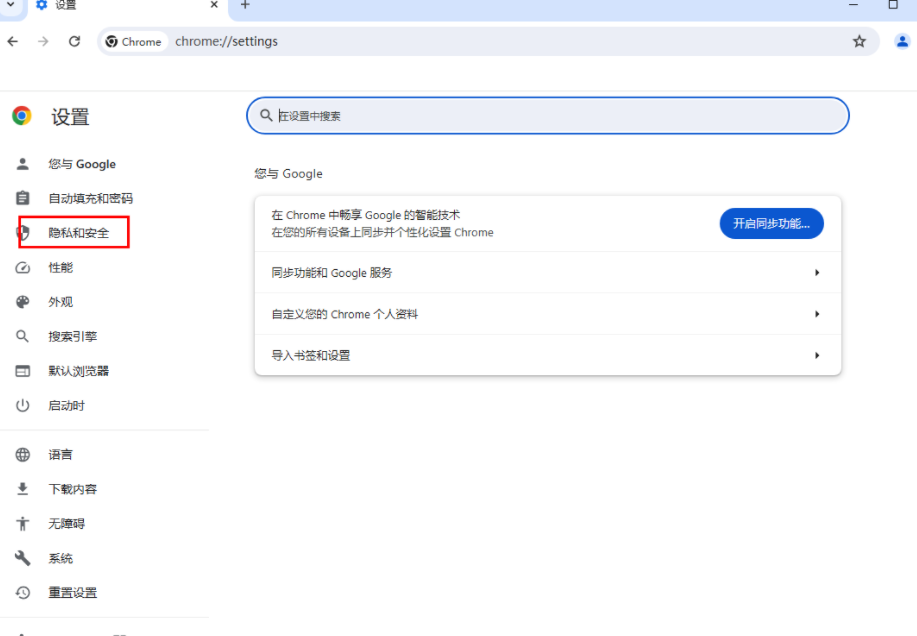
3、随后在页面右侧即可出现一些选项,将其中的【网站设置】选项找到之后,将其点击打开。(如图所示)
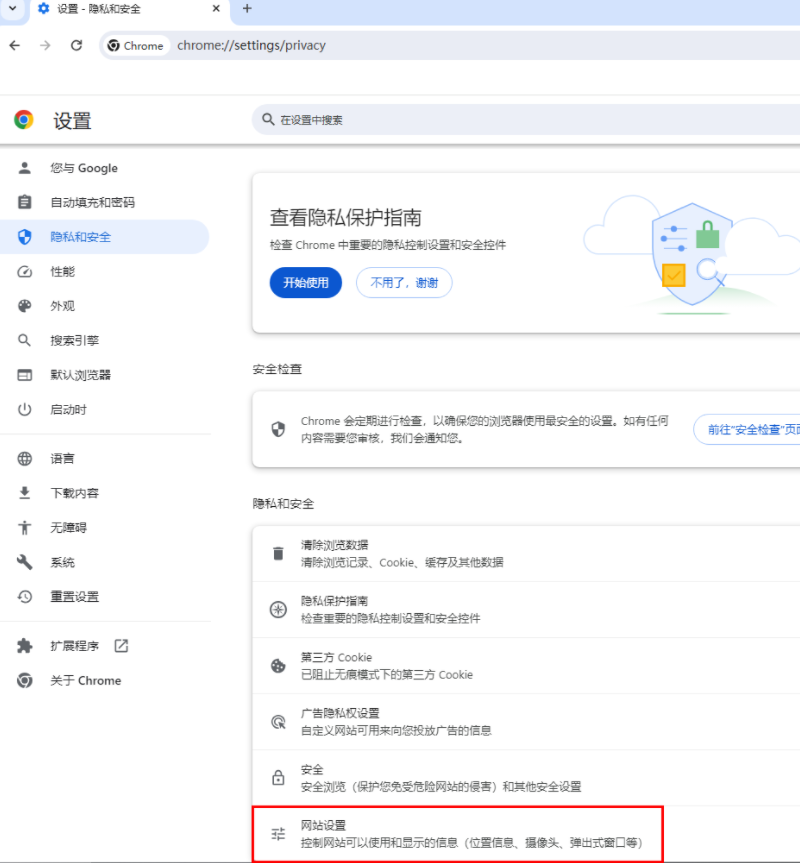
4、那么我们就会来到网站设置页面,将该页面中的【更多设置】选项点击打开,那么即可找到其中的【自动下载项】选项,将其点击打开。(如图所示)
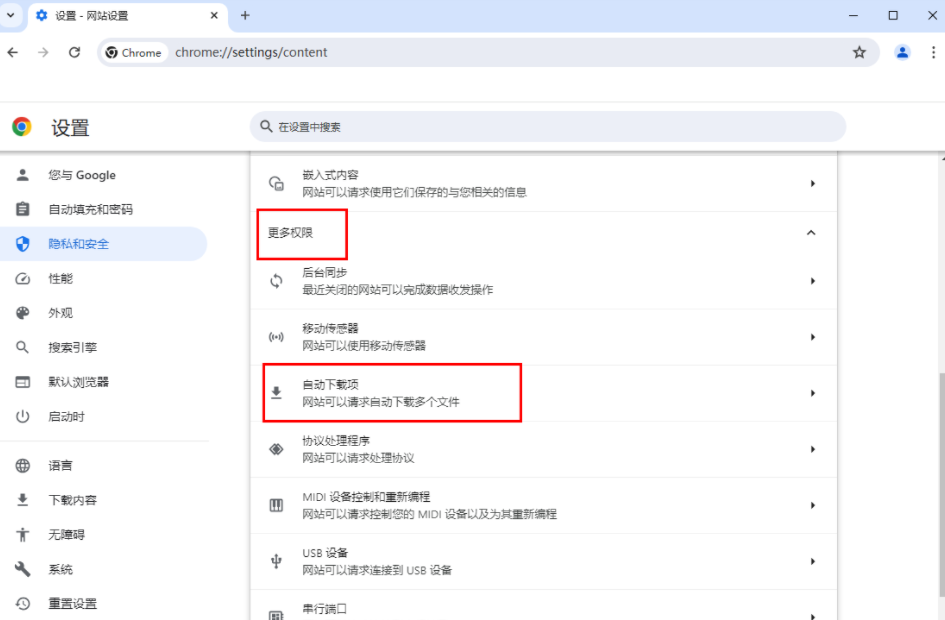
5、这时候,我们在页面上即可查看到一个【网站可以请求自动下载多个文件】选项,将其点击勾选上就可以了。(如图所示)
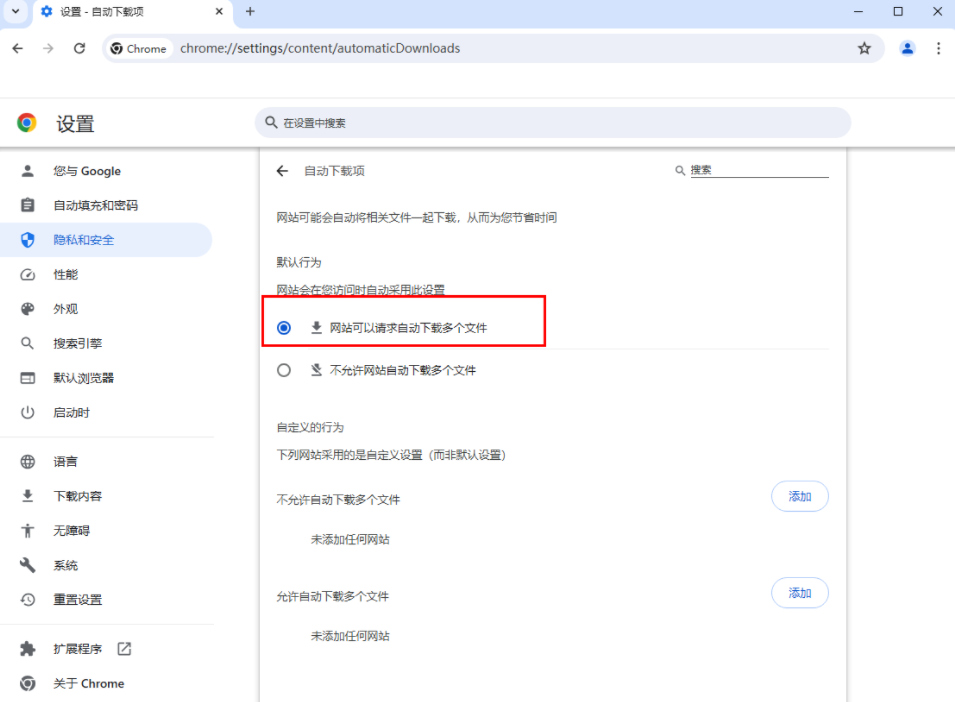
以上就是本期分享的【谷歌浏览器一个个下载文件太麻烦怎么办?谷歌浏览器同时下载多个文件的详细教程】全部内容,喜欢的小伙伴不要错过了。
